Hvordan få videoen fra Animoto uten vannmerke [Enkle måter]
Animoto er blant videoredigeringsprogramvarene for å gjøre videoen din fantastisk. I likhet med andre videoredigeringsprogrammer vil den imidlertid sette inn et vannmerke i videoen ved eksport. Men hvis du vil fjerne vannmerket, kan du betale for den dyre planen. En annen måte å fjerne Animoto-vannmerket på er å bruke verdige programmer. Du må være takknemlig siden diskusjonen vår handler om å fjerne Animoto-vannmerket fra videoen. Så, for å få mer kunnskap om hvordan fjern vannmerker fra Animoto-videoen, les bloggen nå.

Når du bruker Animoto-programvaren, tilknyttes et vannmerke etter redigering av videoen. Vel, for å bli kvitt det er å kjøpe en abonnementsplan. Men vi har den beste måten å tilby hvis du ikke kan betale prisen. En av løsningene å gjøre er å bruke en vannmerkefjerner som Video Converter Ultimate. Det er blant de offline programmene du kan stole på for å fjerne Animoto vannmerker uten å betale noen abonnementsplan. Du kan også bruke programvaren på alle enheter du har, spesielt Windows- og Mac-datamaskiner. I tillegg til det, når du arbeider med vannmerker, trenger du ikke å bekymre deg for prosessen siden den gir forståelige instruksjoner.
Bortsett fra det kan du redigere videoen din mens du fjerner Animoto-vannmerkene. Du kan endre videoens oppløsning, bildefrekvens, kvalitet og flere videoinnstillinger. Den støtter til og med forskjellige videoformater som lar deg legge inn forskjellige videoer umiddelbart. Den inkluderer AVI, FLV, MOV, MKV, MP4, M4V, MTS, VOB og mer. Dessuten tilbyr Video Converter Ultimate flere vakre funksjoner som lar deg gjøre videoen din uforglemmelig. Funksjonene inkluderer en videoomformer, fusjon, cropper, enhancer og mer. Så for å lage en eksepsjonell video, velg alltid programmet som din ledende videoredigeringsprogramvare. For å fortsette med de grunnleggende metodene, bruk Video Converter Ultimate for å lære hvordan du fjerner vannmerket fra Animoto-videoen.
Først og fremst klikker du på Gratis nedlasting knappen nedenfor for enkel tilgang til Video Converter Ultimate. Start deretter installasjonsprosessen for å kjøre programmet på datamaskinen.
Hvis du allerede har startet programvarens grensesnitt, gå til Verktøykasse seksjon. Etter det vil du se ulike funksjoner nedenfor, og velge Fjerner videovannmerke funksjon.

Du kan sette inn videoen med Animoto-vannmerket ved å klikke på I tillegg til knappen fra midtgrensesnittet. Etter det kan du begynne å fjerne Animoto-vannmerket.

Klikk på Legg til fjerning av vannmerkeområde knappen fra grensesnittet for å vise bokselementet. Bruk boksobjektet til å dekke Animoto-vannmerket fra videoen. Med det kan du se at boksobjektet dekker vannmerket.
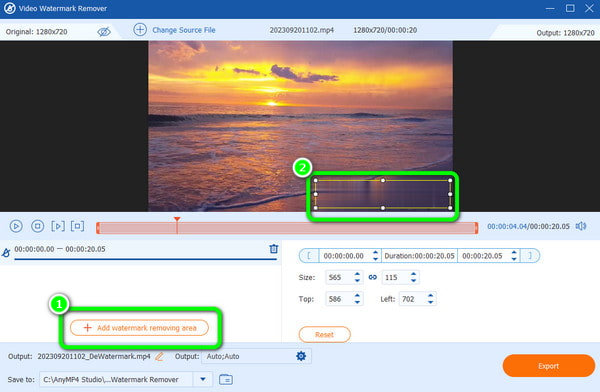
For den siste prosedyren, finn Eksport og klikk på den for å starte fjerningsprosessen. Gå til den tilordnede filen for å spille av videoen uten vannmerke når du er ferdig.

En annen måte å fjerne Animoto-vannmerket på er å beskjære videoen. Hvis du trenger hjelp til å gjøre det, bruk HitPaw Video Converter. Programmet er ideelt for å redigere videoer, som å dele, slå sammen, legge til filtre og beskjære. Med det, hvis du vil eliminere Animoto-vannmerket ved å beskjære, er HitPaw Video Converter programvaren du ikke har råd til å gå glipp av. Bortsett fra det lar programmet deg velge et alternativ for å beskjære videoen. Men til tross for dens evner, er det fortsatt ulemper du må vite. HitPaw Video Converter har en tidkrevende eksportprosess. Dessuten er installasjonsprosedyren komplisert og utfordrende å sette opp. Til slutt må du kjøpe planen fra programvaren for å oppdage alle funksjonene uten begrensning. Hvis du er klar, tilbyr vi en metode for å lagre video fra Animoto uten vannmerke.
Installer HitPaw Video Converter på datamaskinen og installer den med en gang. Etter det, kjør programmet for å starte Animoto-vannmerkefjerningsprosessen.
Etter å ha åpnet programvaren, gå til det øvre grensesnittet og velg Redigere trekk. Klikk deretter på Beskjær og roter funksjoner for å legge til videoen med Animoto vannmerket.

Under Virkelig størrelse kan du velge ulike måter å beskjære videoen på. Du kan også velge Tilpass mulighet for å beskjære videoen manuelt. Når du er ferdig med å beskjære, klikker du på Bekrefte knappen nedenfor.

Kryss av Eksport knappen for å lagre og få videoen uten Animoto vannmerket. Etter prosessen kan du spille av videoen fra datamaskinfilen.

Hvis du vil ha et nettbasert verktøy for å fjerne Animoto-vannmerket gratis, bruk Online Video Cutter. Du kan fjerne elementer fra videoen din ved å bruke nettverktøyet, inkludert vannmerket, klistremerker, logoer, tekster og mer. Du kan også bruke vannmerkefjerneren uten abonnement. Men siden Online Video Cutter er basert på nettbaserte plattformer, bør du alltid vurdere å bruke den med internettilgang. Du må også være tålmodig når du legger til videofilen. Det er fordi opplastingsprosessen ikke er så rask, i motsetning til andre vannmerkefjernere. Sjekk metodene nedenfor for å lære hvordan du fjerner Animoto-vannmerket fra videoen.
Gå til nettsiden til Online videokutter. Klikk deretter på Åpen fil for å sette inn videoen fra datamaskinfilen. Vent på opplastingsprosessen og fortsett til neste trinn.

Bruke Fjern logo funksjon for å dekke Animoto-vannmerket til videoen. Etter det kan du se forhåndsvisningen av videoen ved å klikke på Forhåndsvisning alternativ. Når du er fornøyd med resultatet, klikker du på Lagre knappen for å lagre og laste ned videoen uten Animoto vannmerket.

Videre lesning
5 ekstraordinære Shutterstock-vannmerkefjernere for bruk
Nyttige instruksjoner for hvordan du fjerner Filmora-vannmerker
Hvordan blir jeg kvitt Animoto-vannmerket gratis?
Bruke Video Converter Ultimate. Sammenlignet med andre vannmerkefjernere, kan du fjerne Animoto-vannmerket gratis ved å bruke dette programmet. Bare bruk vannmerkefjerningsfunksjonen og start prosedyren for fjerning av vannmerke.
Er det noen måte å fjerne vannmerket fra videoen?
Ja det er. Du må bruke et pålitelig program som Video Converter Ultimate for å fjerne eventuelle vannmerker fra videoen. Når du bruker programvaren, kan du bli kvitt vannmerkene enkelt og umiddelbart.
Etterlater Animoto et vannmerke?
Trist å si, men ja. Gratisversjonen av Animoto vil etterlate et vannmerke etter å ha opprettet og redigert videoen. Så hvis du vil få videoen uten vannmerke, må du få den betalte versjonen.
Hvordan laster jeg ned Animoto-videoer uten vannmerke?
Den beste måten å laste ned Animoto-videoen uten vannmerke er å kjøpe planen. Men hvis du ikke vil bruke, bruk Video Converter Ultimate. Det lar deg fjerne vannmerket gratis.
Hindrer vannmerker opphavsrett?
Ja, det er det. Når du legger til et vannmerke, vil det være vanskelig å få tak i videoen. Vannmerke er et av de beste tegnene på eierens besittelse av videoen. For å forhindre opphavsrett er det best å sette vannmerker på den.
Å bruke Animotica for å fjerne vannmerket, må du få dens pro-versjon, som er kostbar. Du kan bruke de ulike instruksjonene ovenfor for å unngå å bruke mye. Men hvis du foretrekker motorveien med den mest uanstrengte prosedyren for å eliminere Animoto-vannmerket, bruk Video Converter Ultimate. Grensesnittet er omfattende for alle brukere og lar deg fjerne vannmerket med bare noen få klikk.
Mer lesing
Slik fjerner du vannmerkebanneret fra AVS Video Editor
La oss diskutere AVS Video Editor vannmerkefjerner. Deretter vil du lære hver detalj du trenger om hvordan du enkelt fjerner AVS Video Editor-vannmerket.
Eksepsjonelle triks for hvordan du fjerner TikTok-vannmerker
Hvis du vil lagre TikTok uten vannmerker, kom hit. Vi vil lære deg de enkleste veiledningene om hvordan du blir kvitt TikTok-vannmerket.
5 utmerkede videovannmerkefjernere online og offline
Hva er den beste videovannmerkefjerneren fra en video? For å svare på det spørsmålet, sjekk her. Vi viser deg også hvordan du fjerner vannmerket fra MP4-videoen.
Hvordan fjerne vannmerke fra GIF [Løst på 3 måter]
Ha en vannmerkefri GIF. Klikk på dette innlegget og se de fullstendige retningslinjene for fjerning av vannmerket til en GIF ved å bruke de tre beste vannmerkefjernerne i dag.
Fjerner videovannmerke